
টেকটিউনস কমিউনিটি, কেমন আছেন সবাই? আশা করছি সবাই ভাল আছেন। বরাবরের মত চলে এসেছি নতুন কোন টিউন নিয়ে। আজকে আমি আলোচনা করব দারুণ একটি ফটো এডিটর নিয়ে যাকে ব্যবহার করতে পারবেন, Adobe Lightroom এর বিকল্প হিসাবে।
যারা ফটোগ্রাফি করে তারা বেশিরভাগ ছবি RAW ফাইলে তুলে থাকে৷ এটি এমন একটি ফাইল যা সাধারণত ছবি ফর্মেটে থাকে না। তাই এটিকে এডিটের প্রয়োজন পড়ে। Adobe Lightroom হচ্ছে সবচেয়ে জনপ্রিয় একটি অ্যাপ যার মাধ্যমে Raw ইমেজ এডিট করা হয়। আজকে আমি এর বিকল্প একটি অ্যাপ নিয়ে এই টিউনে আলোচনা করব যার মাধ্যমে আপনি RAW ইমেজ আরও ভালভাবে এবং সহজে এডিট করতে পারবেন।
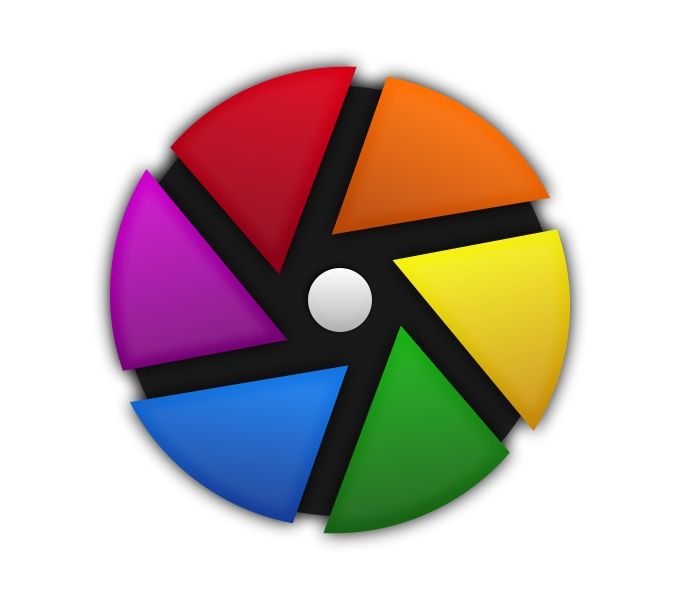
Darktable একটি ওপেন সোর্স এবং ফ্রি সফটওয়্যার যার মাধ্যমে RAW ফাইল দেখা এবং এডিট করা যায়। RAW ফাইল হচ্ছে ছবির এমন একটি ভার্সন যা সাধারণ JPG এর মত নয়। এটি এমন একটি ফাইল যাকে কোন ধরনের প্রসেসিং করা হয় নি এবং তা কোন ধরনের Compression ধারণ করে না। এই ফাইল গুলো আপনি কাউকে পাঠাতে পারবেন না এবং কেউ দেখতেও পারবে না।
RAW ফাইল গুলোকে আপনি তুলনা করতে পারেন ছবির ফিল্ম হিসাবে এবং Darktable কে এর নাম অনুযায়ী তুলনা করতে পারেন স্টুডিও হিসাবে, যেখানে ডিজিটাল ছবি তৈরি করা হয়। JPEG এবং GIMP তৈরিতে RAW এবং Darktable ব্যবহার করার সবচেয়ে বড় কারণ, এর মাধ্যমে মূল ফাইলের কোন পরিবর্তন হয় না। অরিজিনাল ফাইল অপরিবর্তিত থাকে, যাকে বলা Non-destructive এডিটিং।
এটির দুইটি মূল ওয়ার্ক স্পেস আছে যেমন, Lighttable, Darkroom।
অফিসিয়াল ওয়েবসাইট @ Darktable
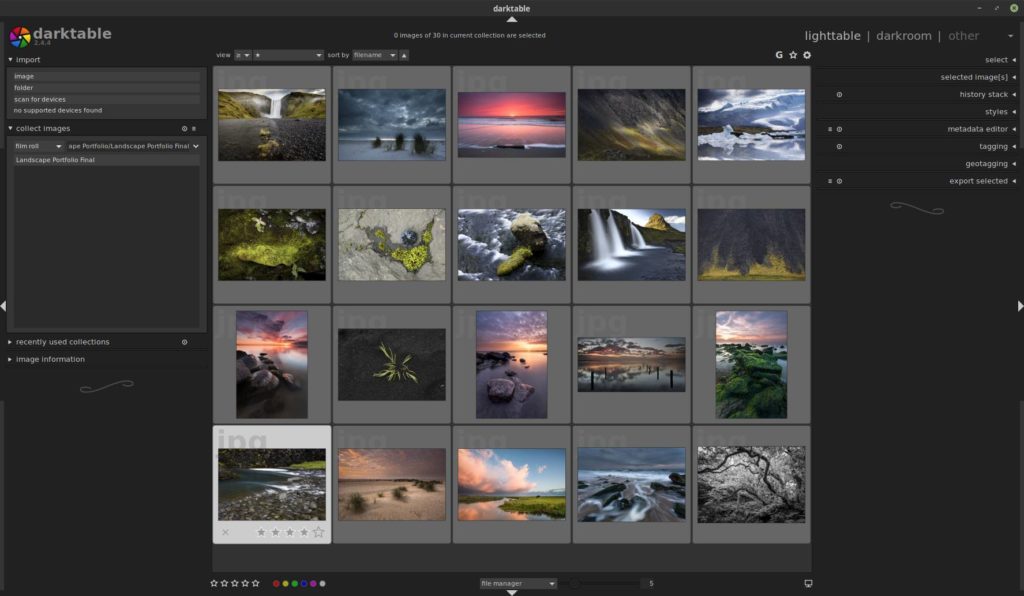
Lighttable ব্যবহার করবেন যখন আপনি ইমেজ Export করতে যাবেন, এটির মাধ্যমে আপনি ইমেজের মেটাডাটা, ট্যাগ, নাম, ইত্যাদি এডিট করতে পারবেন।
বাঁপাশের প্যানেলের মাধ্যমে ইমেজ Import করুন এবং প্রয়োজন মত এডিট করে নিন।
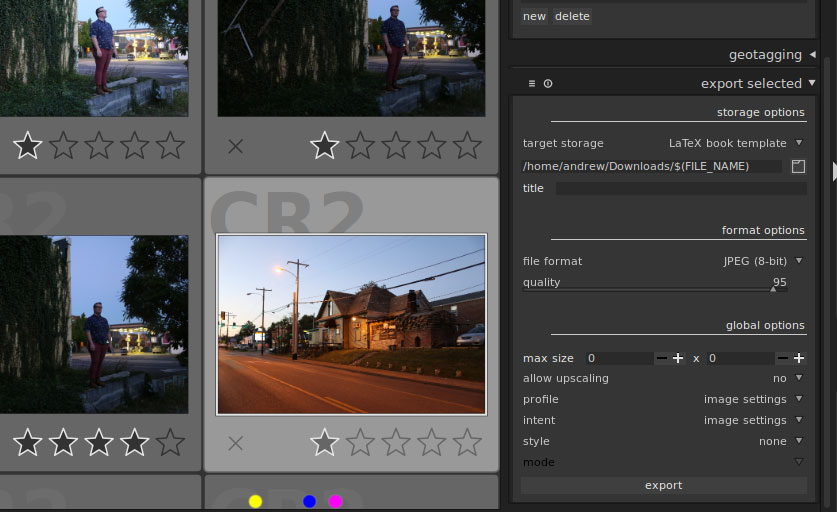
আপনার raw ইমেজকে স্বাভাবিক ছবিতে রূপান্তরিত করতে হলে আপনাকে ছবি এডিট করতে হবে। Export অপশনে যান এবং পছন্দ মত ইমেজের এক্সটেনশনে আপনার ছবি চেঞ্জ করে দিন।
আপনি ছবিতে কোন এডিট না করেও ছবি Export করতে পারবেন।
ছবি যদি আপনি সবার সাথে শেয়ার করতে চান এবং কে এই ছবিটি তুলেছে তার ক্রেডিট লিখতে চান তাহলে আপনার জন্য আছে মেটাডাটা।
এর মাধ্যমে ছবির আসল মালিক, কপিরাইট ইত্যাদি সেট করে দিতে পারবেন।
আপনার ছবি ট্যাগ যোগ করাও খুবই গুরুত্বপূর্ণ তাই আপনার ছবিতে ট্যাগ যোগ করে নিন। ডান পাশ থেকে Tagging প্যানেলে ক্লিক করে আপনার কি-ওয়ার্ড বসিয়ে নিন।
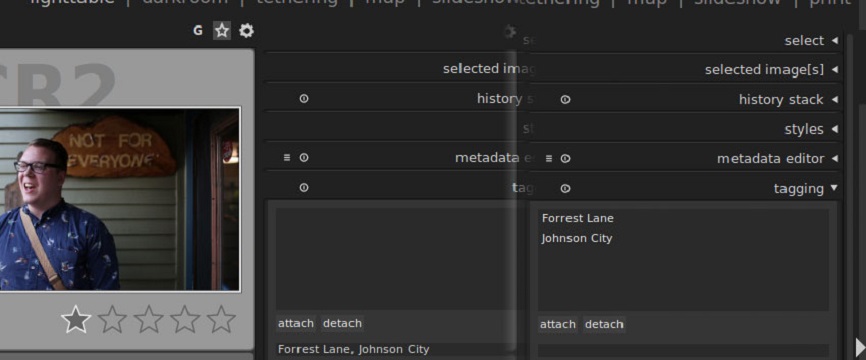
Geo Tag হচ্ছে আপনি কোথা থেকে এই ছবি তুলেছেন এটি নির্দিষ্ট করে দেওয়া। এটি করতে Geotagging সেকশনে যান এবং GPX Track File এড করুন।
Darkroom কাজ হচ্ছে আপনার মূল দৃশ্যমান ইমেজকে এডিট করা। চলুন দেখে নেয়া যাক এডিট প্রসেস গুলো।
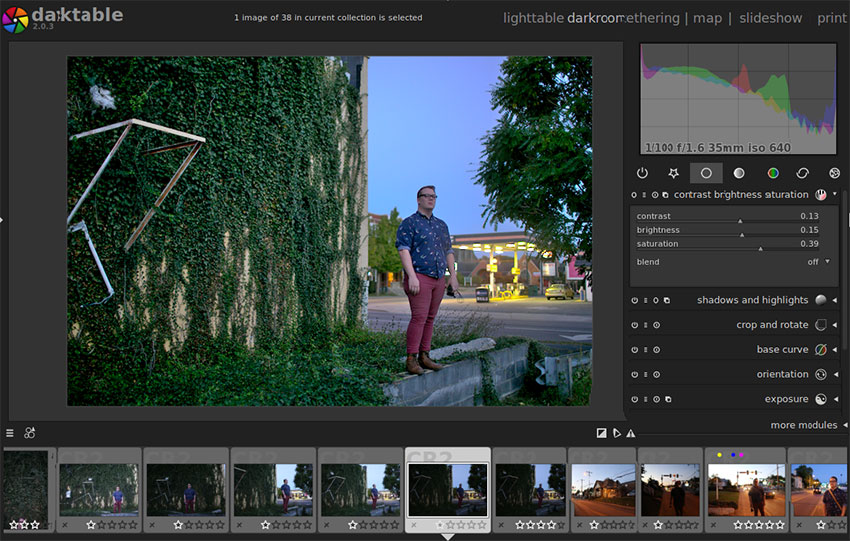
উপরে ডান পাশে আপনার ইমেজ এডিট করার যাবতীয় সরঞ্জাম পেয়ে যাবেন যেমন, Sharpening Blurry Shots, Correcting White Balance, and Cropping ইত্যাদি।
এখানে আরও পাবেন Motion Blur এবং Vignetting এডিটিং অপশন।
এটি সকল বেসিক টাস্ক গুলোকে মডিউলে সাজিয়ে রেখেছে যেমন, Favorites, Basic, Tone, Color, Correction, and Effects। আরও মডিউল পেতে More Module এ ক্লিক করুন
বাম পাশে আপনি ছবি এডিট করার টাইমলাইন দেখতে পাবেন। এতে গিয়ে এ পর্যন্ত সকল এডিট Tweek গুলো দেখতে পারবেন। এখান থেকে চাইলে Undo করে আগের অবস্থাতেও ফিরে যেতে পারেন। এখানে আরও পাবেন স্ক্রিনশট নেয়ারও সুযোগ।
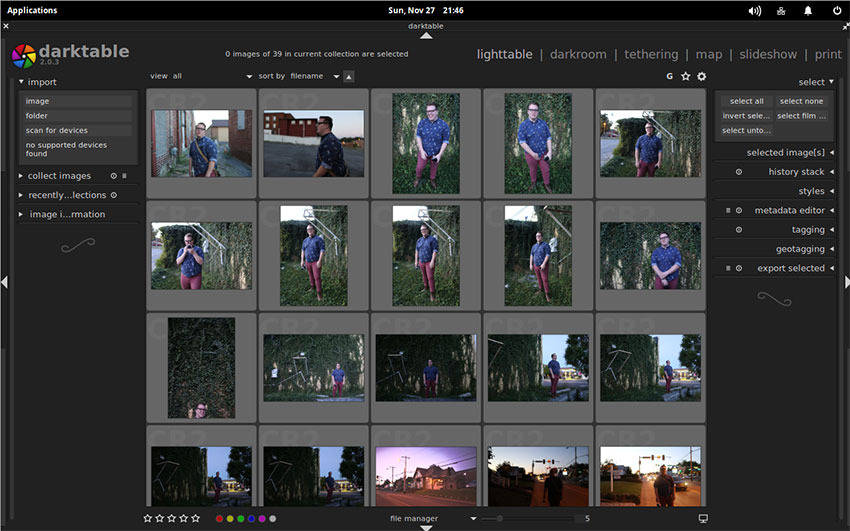
এডিট শেষ! আপনার ছবি Export করার পালা। তবে আরও কিছু অতিরিক্ত ফিচারও পাবেন। চলুন দেখে নিই।
Map Feature এর মাধ্যমে আপনি জিও ট্যাগ দিতে পারবেন। এজন্য কয়েকটি ওয়েবসাইটের ব্যবস্থা আছে, ডিফল্ট ভাবে OpenStreetMap থাকবে আপনি চাইলে গুগল ম্যাপও ব্যবহার করতে পারেন।
এই ফিচারের মাধ্যমে আপনি ইমেজের সরাসরি প্রিন্ট করতে পারবেন। আপনি সিলেক্ট করতে পারবেন, পেপার সাইজ, কালার, প্রিন্টার ইত্যাদি।
ইমেজের স্লাইড-শো করতে আলাদা সফটওয়্যার ব্যবহার করতে হবে না Darktable এর মাধ্যমেও স্লাইড-শো করতে পারবেন।
Tethering ফিচারের এর মাধ্যমে সরাসরি ক্যামেরা কানেক্ট করেও ছবি এডিট তথা যাবতীয় কাজ করতে পারবেন।
চলুন জেনে নেয়া যাক কেন ব্যবহার করবেন এই Darktable এবং এর কিছু সুবিধা।
আমরা যারা Low কনফিগারেশনের পিসি ব্যবহার করি তাদের Adobe Lightroom ব্যবহার করতে নানা ধরনের সমস্যা হয় এবং এটা প্রিমিয়াম ভার্সন হওয়াতে, ক্র্যাক, সিরিয়াল ইত্যাদি ঝামেলা লেগেই থাকে, তাই Adobe Lightroom এর সহজ সমাধান হতে পারে Darktable।
কেমন হল আজকের টিউন জানাতে অবশ্যই টিউমেন্ট করুন। আমাদের জানান আপনার কেমন লেগেছে এই ফটো এডিটরটি।
পরবর্তী টিউন পর্যন্ত ভাল থাকুন। আমাদের সমসাময়িক যে সংকট চলছে এর থেকে রক্ষা পেতে সবাই সচেতন থাকবেন কারণ আপনার সচেতনতাই পারে আমাদের সবাইকে খারাপ অবস্থা থেকে বাচাতে। সবাই বাসায় থাকুন আর আল্লাহর উপর ভরসা রাখুন, আল্লাহ হা-ফেজ।
আমি সোহানুর রহমান। সুপ্রিম টিউনার, টেকটিউনস, ঢাকা। বিশ্বের সর্ববৃহৎ বিজ্ঞান ও প্রযুক্তির সৌশল নেটওয়ার্ক - টেকটিউনস এ আমি 11 বছর 7 মাস যাবৎ যুক্ত আছি। টেকটিউনস আমি এ পর্যন্ত 629 টি টিউন ও 200 টি টিউমেন্ট করেছি। টেকটিউনসে আমার 120 ফলোয়ার আছে এবং আমি টেকটিউনসে 0 টিউনারকে ফলো করি।
কখনো কখনো প্রজাপতির ডানা ঝাপটানোর মত ঘটনা পুরো পৃথিবী বদলে দিতে পারে।